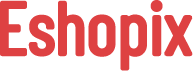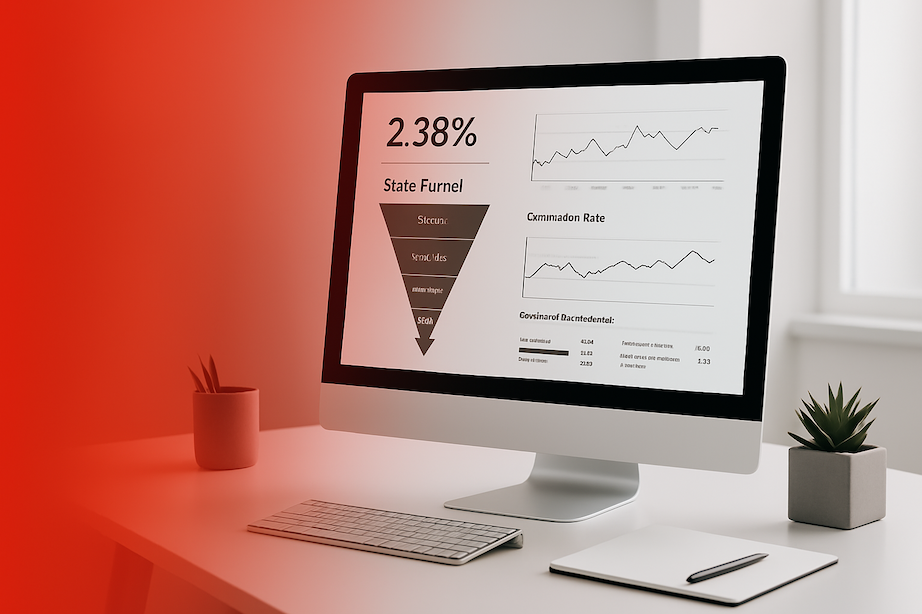24. 5. 2025
By
Petr Gebauer
V dnešním digitálním světě je efektivní marketing klíčem k úspěchu každého e-shopu. Platforma Shoptet nabízí širokou škálu možností, jak svůj e-shop propagovat a sledovat výsledky marketingových aktivit. V této sérii článků vás provedeme všemi aspekty marketingu na Shoptetu, abyste mohli maximalizovat potenciál vašeho online podnikání.
V prvním díle se zaměříme na správné nastavení marketingových nástrojů a měření konverzí. Dozvíte se, jak propojit váš e-shop s nejdůležitějšími analytickými a reklamními platformami, jak správně nastavit sledování konverzí a jak interpretovat získaná data. Správné nastavení těchto nástrojů je základem pro jakoukoliv další marketingovou strategii – bez přesných dat budete při optimalizaci vašich kampaní tápat v temnotě.
1. Základní nastavení analytických nástrojů
Google Analytics 4
Google Analytics je nepostradatelným nástrojem pro každého provozovatele e-shopu. Umožňuje vám detailně sledovat chování návštěvníků, zjistit, odkud přicházejí, jaké stránky navštěvují a mnoho dalšího. Od roku 2023 je k dispozici pouze novější verze Google Analytics 4 (GA4), která nahradila starší Universal Analytics.
Registrace a založení účtu
Pokud ještě nemáte účet Google Analytics, je třeba se nejprve zaregistrovat na Google Marketing Platform. Pokud již používáte jiné služby od Googlu (např. Gmail), můžete využít existující účet.
Při zakládání účtu postupujte následovně:
- Vyplňte název účtu – volte jednoznačný název pro snazší identifikaci
- Zvolte, jaké údaje chcete Googlu poskytovat
- Vložte název webu bez www a https – doporučujeme za pomlčku uvést i informaci, že se jedná o verzi měření Google Analytics 4 (např. „Mujeshop.cz – GA4“ )
- Vyplňte časové pásmo a měnu e-shopu
- Doplňte informace o vaší firmě – odvětví, velikost firmy a jak plánujete Google Analytics využívat
- Vyberte platformu „Web“
- Vyplňte adresu URL vašeho webu a název streamu – opět volte jednoznačný název
- V administraci e-shopu přejděte do sekce „Propojení → Google → Analytics“
- Klikněte na tlačítko „Napojit Google Analytics účet“ (musíte být přihlášeni ke stejnému Google účtu, pod kterým jste zakládali Google Analytics)
- Potvrďte, že Google Analytics může Shoptetu poskytnout údaje o měření
- V nabídce pod nadpisem Google Analytics 4 vyberte příslušný stream dat a klikněte na „Uložit“
- Revenue: Hodnota objednávky bez DPH, dopravy a platby
- Shipping: Celková cena dopravy a platby včetně DPH
- Tax: Daň z celkové ceny objednávky (včetně dopravy a platby)
- Currency: Měna objednávky
- Price: Jednotková cena bez DPH
- V administraci e-shopu přejděte do „Propojení → Google“ na záložku „Analytics“
- Zaškrtněte volbu „Aktivovat rozšířené konverze“ a nastavení uložte
- V rozhraní Google Analytics přejděte do nastavení (ozubené kolečko v levém dolním rohu)
- V „Nastavení služby → Shromažďování a úprava dat“ zvolte „Shromažďování dat“
- Vyberte kategorii odvětví, do kterého váš e-shop spadá
- V části „Shromažďování údajů poskytnutých uživateli“ klikněte na tlačítko „Zapnout“
- Odmítnutí cookies ze strany zákazníků
- Používání Adblock a podobných doplňků, které blokují sběr dat
- Chyby na straně prohlížeče (např. při rychlém procházení stránek nebo pomalém připojení)
- Vytvářet remarketingová publika
- Měřit konverze
- Optimalizovat kampaně
- V Meta Business Suite přejděte do sekce „Všechny nástroje → Reklama → Správce událostí“
- Klikněte na tlačítko „Připojit zdroje dat“ a vyberte volbu „Web“
- Vložte jméno pixelu
- Přeskočte možnosti ohledně snadného nastavení – pro implementaci potřebujete pouze ID Meta pixelu
- Přejděte do záložky „Zdroje dat“ a vyberte nově vytvořený pixel
- V kartě „Nastavení“ najdete ID pixelu
- V administraci e-shopu jděte do „Propojení → Sociální sítě“, záložka „Facebook“
- Zkopírované ID vložte v sekci „Facebook Pixel a Conversion API“
- V Meta Business Suite vyberte volbu „Všechny nástroje → Správce událostí“
- Zvolte „Zdroje dat“
- Vyberte pixel, ke kterému chcete Conversions API přidružit
- Klikněte na záložku „Nastavení“
- Pod nadpisem Conversions API vyberte možnost „Ručního nastavení“ a klikněte na odkaz „Vygenerovat přístupový token“
- Vygenerovaný token zkopírujte a vložte do administrace e-shopu v sekci „Propojení → Sociální sítě“ na záložce „Facebook“
- View Content (Zobrazení obsahu)
- View Category (Zobrazení kategorie)
- Add To Cart (Přidání do košíku)
- Initiate Checkout (Přechod k zaplacení)
- Add Payment Info (Přidání platebních údajů)
- Purchase (Provedení nákupu)
- Search (Vyhledávání)
- CompleteRegistration (Dokončená registrace)
- Meta pixel/Conversions API – pro sledování událostí na webu
- XML feed – Shoptet generuje feed pro Google Merchant Centre, který je kompatibilní s požadavky Facebooku (najdete ho v sekci „Propojení → XML feedy“ pod názvem „Google Nákupy“)
- Katalog produktů – v Business Manageru založte katalog produktů a nahrajte do něj URL adresu XML feedu
- Purchase Value: Celková cena bez případného DPH a bez dopravy a platby
- Purchase Currency: Měna z objednávky
- Přejděte na kartu „Nástroje → Sledování konverzí → Vytvořit konverzi“
- Po vytvoření konverze vám Sklik automaticky vygeneruje konverzní kód
- V administraci přejděte na „Propojení → Seznam → Sklik“
- Vložte ID konverzního kódu do části „Měření konverzí – Objednávky“ (jedná se pouze o číselnou část kódu za řetězcem „checkConversion?c=“)
- Ve vašem Sklik účtu vytvořte konverzi typu „Registrace uživatele“
- Z konverzního kódu zkopírujte ID a zadejte ho v administraci do příslušné části
- Konverze: 1 zákazník
- Transakce: počet nákupů učiněných jedním zákazníkem
- Zjistěte své „Sklik retargeting ID“ – číslo, které najdete uvnitř vašeho retargetingového kódu v řádku rtgID: 123456
- Do administrace obchodu zadejte pouze toto číslo
- Volitelně můžete aktivovat volbu „Identifikovat uživatele na základě emailu“, která zlepšuje měření konverzí a cílení reklamy
- Přehled počtu objednávek
- Určení celkové hodnoty objednávek
- Výpočet podílu nákladů na obratu (PNO)
- Přehled přímých konverzí
- Hodnocení pouze od skutečných zákazníků
- Aktivní sběr hodnocení
- Recenze produktů
- Přejděte v administraci Shoptetu do „Propojení → Seznam“ na záložku „Zboží“ do sekce „Měření konverzí – objednávek“
- Vyplňte „ID provozovny“ a „Tajný klíč“ – oba údaje naleznete v administraci Zboží.cz
- V administraci Zboží.cz přejděte do „Správa provozovny → Měření konverzí → Tajný klíč a ID provozovny“
- Vyplňte adresu provozovny a souhlaste se smluvními podmínkami a dohodou o ochraně osobních údajů
- Klikněte na tlačítko „Odeslat“
- Zkopírujte „ID provozovny“ a „Tajný klíč“ do administrace vašeho e-shopu
- Klikněte na tlačítko „Zapnout měření konverzí“
- Nesprávné ID kódů – vždy pečlivě zkontrolujte, zda jste zadali správné ID kódu
- Chybějící souhlas s cookies – ujistěte se, že máte správně nastavenou cookie lištu a že uživatelé mají možnost souhlasit s analytickými cookies
- Duplicitní měření – zejména při používání více nástrojů (např. Meta pixel a Conversions API) je důležité zajistit, aby nedocházelo k duplicitnímu měření
- Neaktualizované kódy – pravidelně kontrolujte, zda používáte nejnovější verze měřicích kódů
- Identifikace nejúspěšnějších kanálů – zjistěte, které marketingové kanály přinášejí nejvíce konverzí a soustřeďte na ně větší část rozpočtu
- Analýza cesty zákazníka – sledujte, jak se zákazníci pohybují po vašem e-shopu a identifikujte místa, kde opouštějí nákupní proces
- Testování různých variant – využijte A/B testování pro optimalizaci landing pages, produktových stránek a nákupního procesu
- Segmentace zákazníků – rozdělte zákazníky do skupin podle jejich chování a přizpůsobte jim marketingovou komunikaci
- Pravidelné vyhodnocování kampaní – stanovte si KPI (klíčové ukazatele výkonnosti) a pravidelně vyhodnocujte úspěšnost vašich kampaní
About Author Petr Gebauer
Eshopix